常用快捷键
insert mode
<c-w>编辑模式下删除一个单词,在shell命令行中依然可以使用<c-h>删除光标前的一个字符<c-u>编辑模式下从当前位置删除到最开始<c-[>离开编辑模式进入normal模式
normal mode
<c-r>normal模式下redo<c-o>光标移动到之前停留的位置,o的意思应该是old,这个在使用ctags的时候会很好用,代码跳转之后还可以跳转回来<c-i>和<c-o>刚好相反,一个向之前的跳转,一个向之后的跳转- u 撤销修改
- o 当前行后面新增一行,并进入编辑模式
- O 当前行前面新增一行,并进入编辑模式
- a 在当前光标的后面进行插入
- A 在当前行的最后面进行插入
- 跳转到Num行
visual mode
一般在normal模式下直接按v就可以进入visual模式,可以通过光标操作进行选择,然后通过yy或者d进行copy或者删除。其实visual mode还有一个可以直接对列进行编辑的模式,在normal模式下按<c-v>可以进入:
- 然后通过j或者k添加多个光标,然后可以使用
I进入插入模式,在编辑期间只有首行可以看到效果,当编辑完成之后按下<c-[>可以看到其他行也被编辑了。 - 列模式下可以使用
$直接到到达每行的结尾 - 列选择模式下,normal模式的
w,e,h,l都可以使用
插件
插件使用
vim的插件默认是放在~/.vim/bundle文件夹下面,我使用的插件管理器vundle。在.vimrc文件中配置了插件之后,进入vim再命令行模式下执行PluginInstall可以安装插件。这个安全过程其实就是从github上面把对应插件的功能clone到~/.vim/bundle文件夹下面,然后重启下vim就可以使用了。
所以,一个简单的安装插件的方式就是: 到Github上面直接把工程clone到bundle文件夹下面。每次使用PluginInstall命令的时候有可能出现下载失败的场景,这样就可以解决这个问题了。如果我们需要再多个地方使用,其实是可以直接拷贝文件过去的,只要配置路径正确,.vimrc文件也一起copy过去那么就可以直接使用了。
常用插件
- VundleVim/Vundle.vim 插件管理
- vim-airline/vim-airline 美化状态栏
- vim-airline/vim-airline-themes 设置状态栏的主体,这里的主体可以在项目的theme文件夹中看到
- scrooloose/nerdtree 打开文件管理器
- kien/ctrlp.vim 通过快捷键
<c-p>可以进行文件搜索,这个支持文件的模糊搜索,除了可以搜索文件夹下面的还可以搜索vim当前缓冲区的文件和最近打开的文件







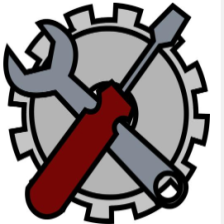














 1万+
1万+











 被折叠的 条评论
为什么被折叠?
被折叠的 条评论
为什么被折叠?








